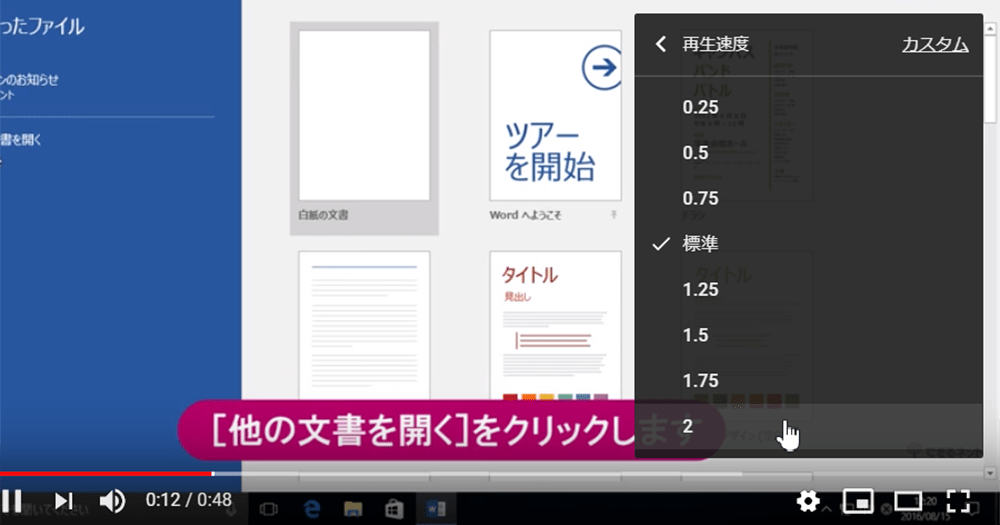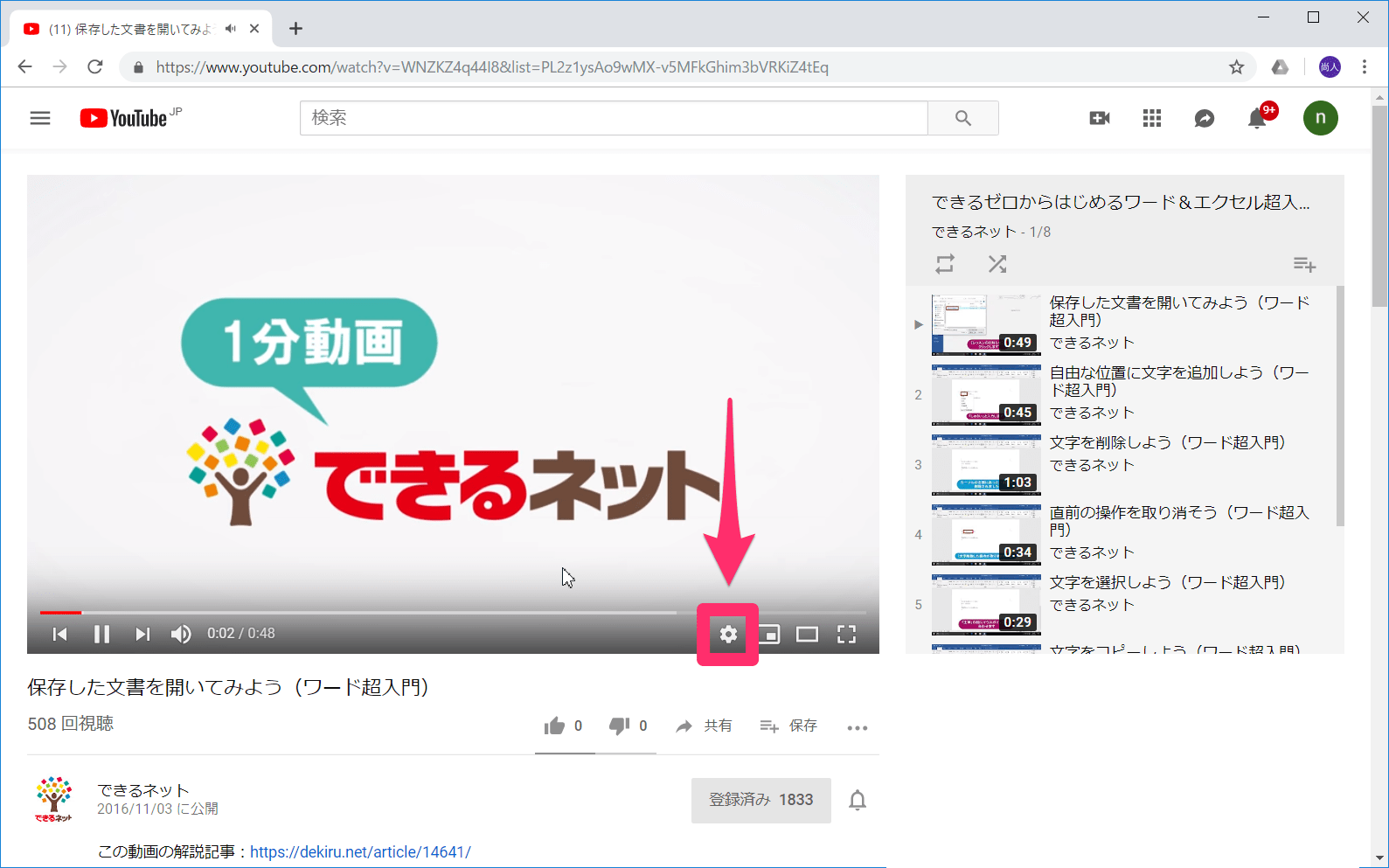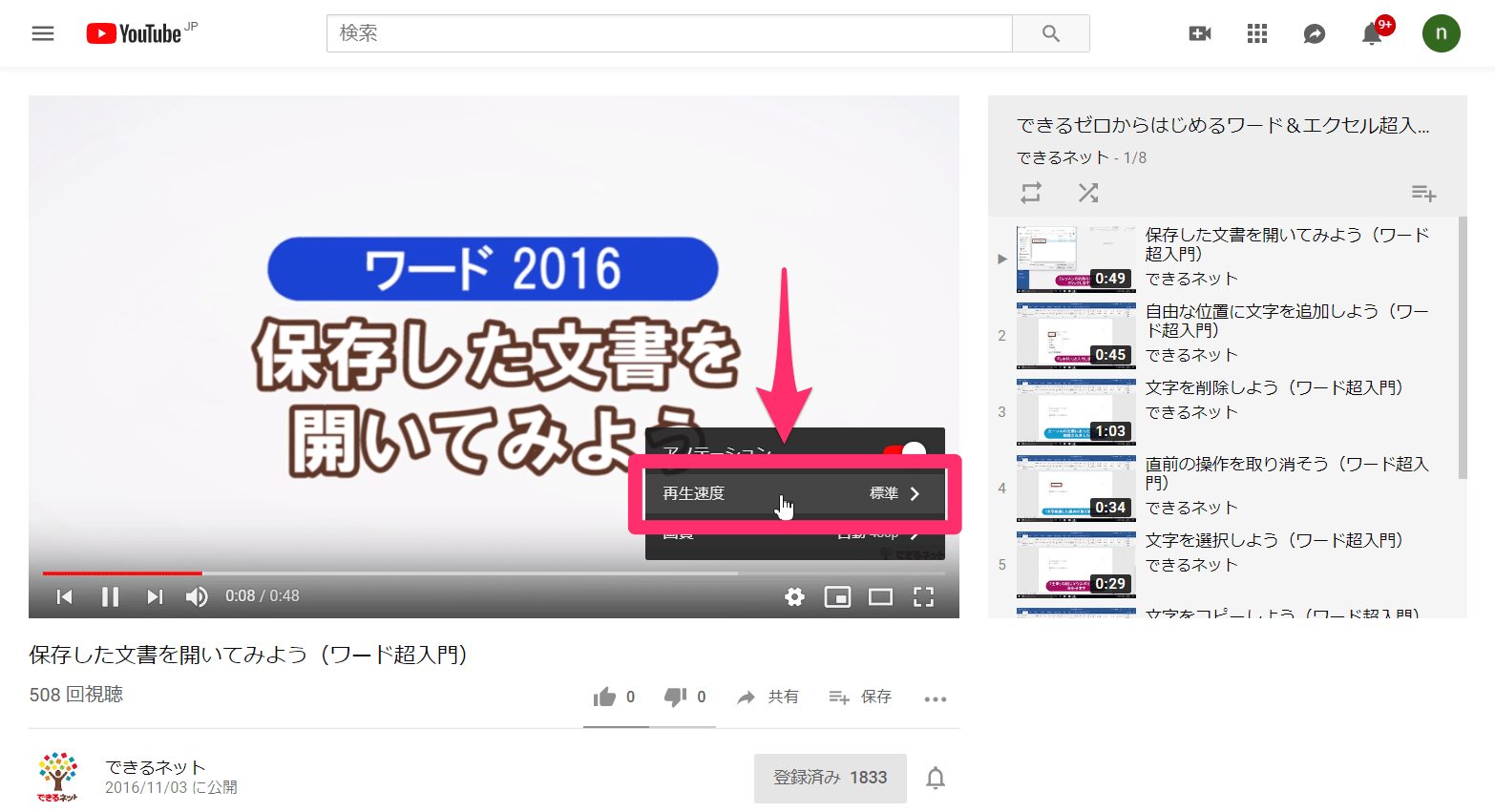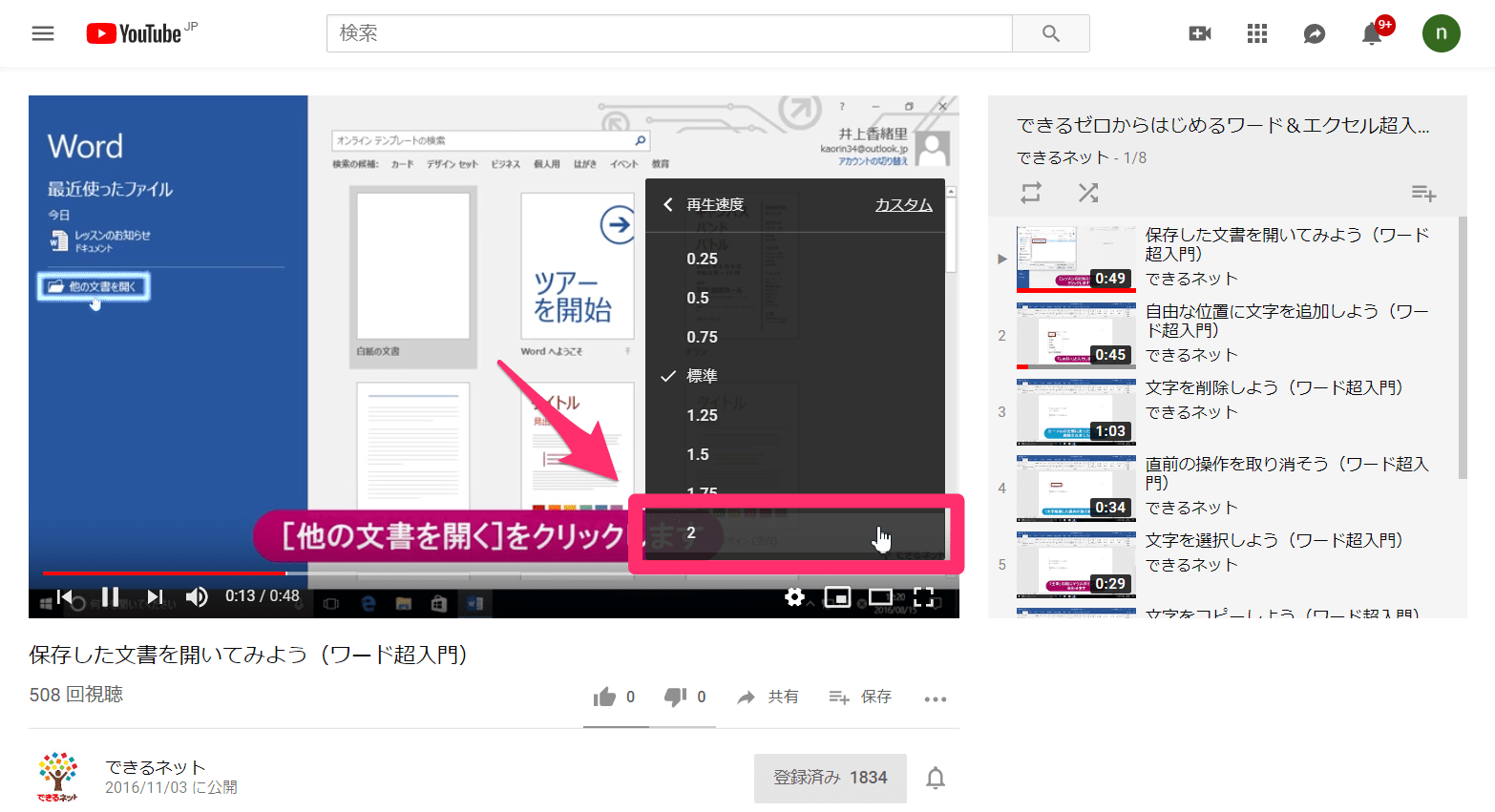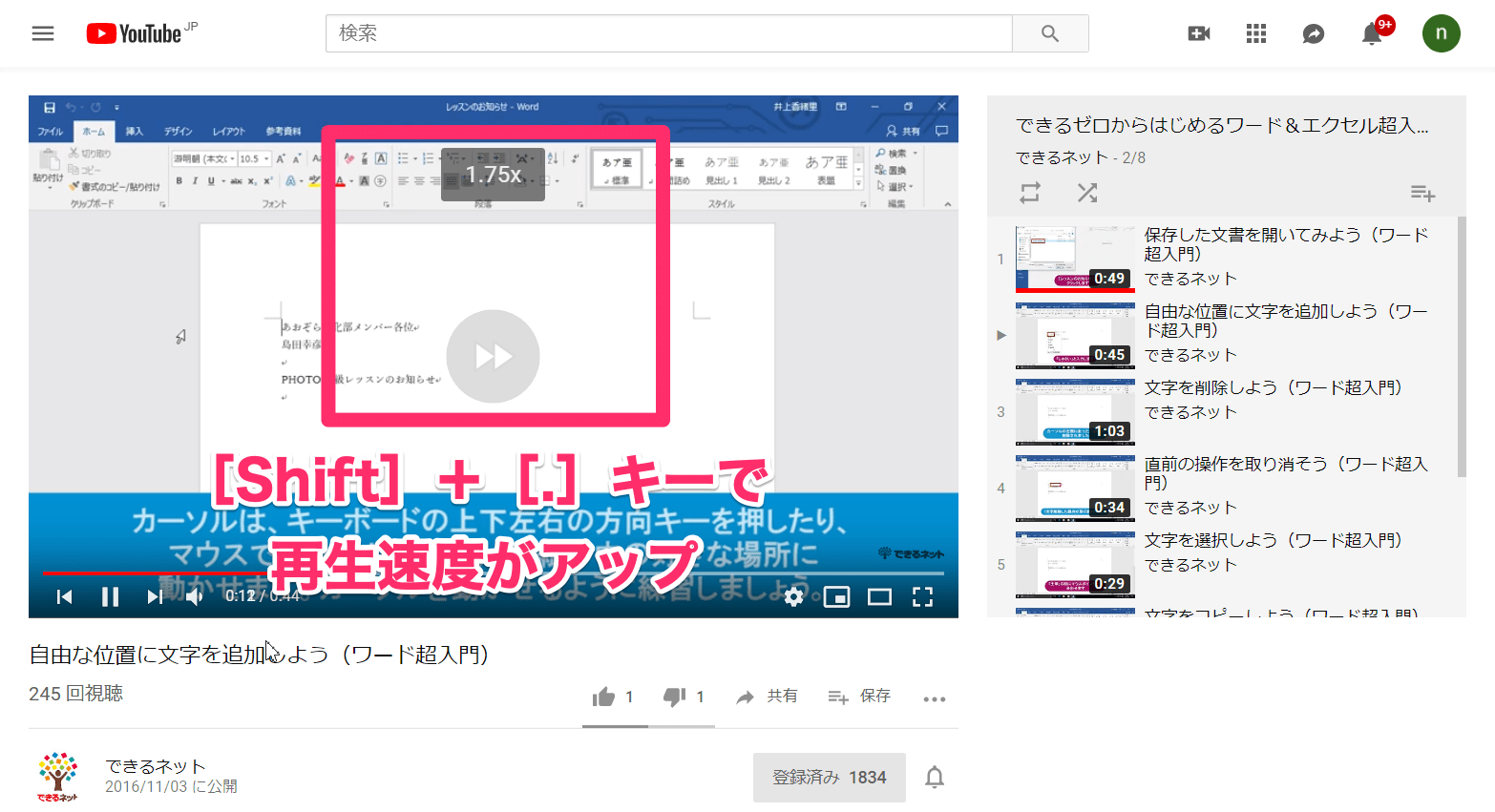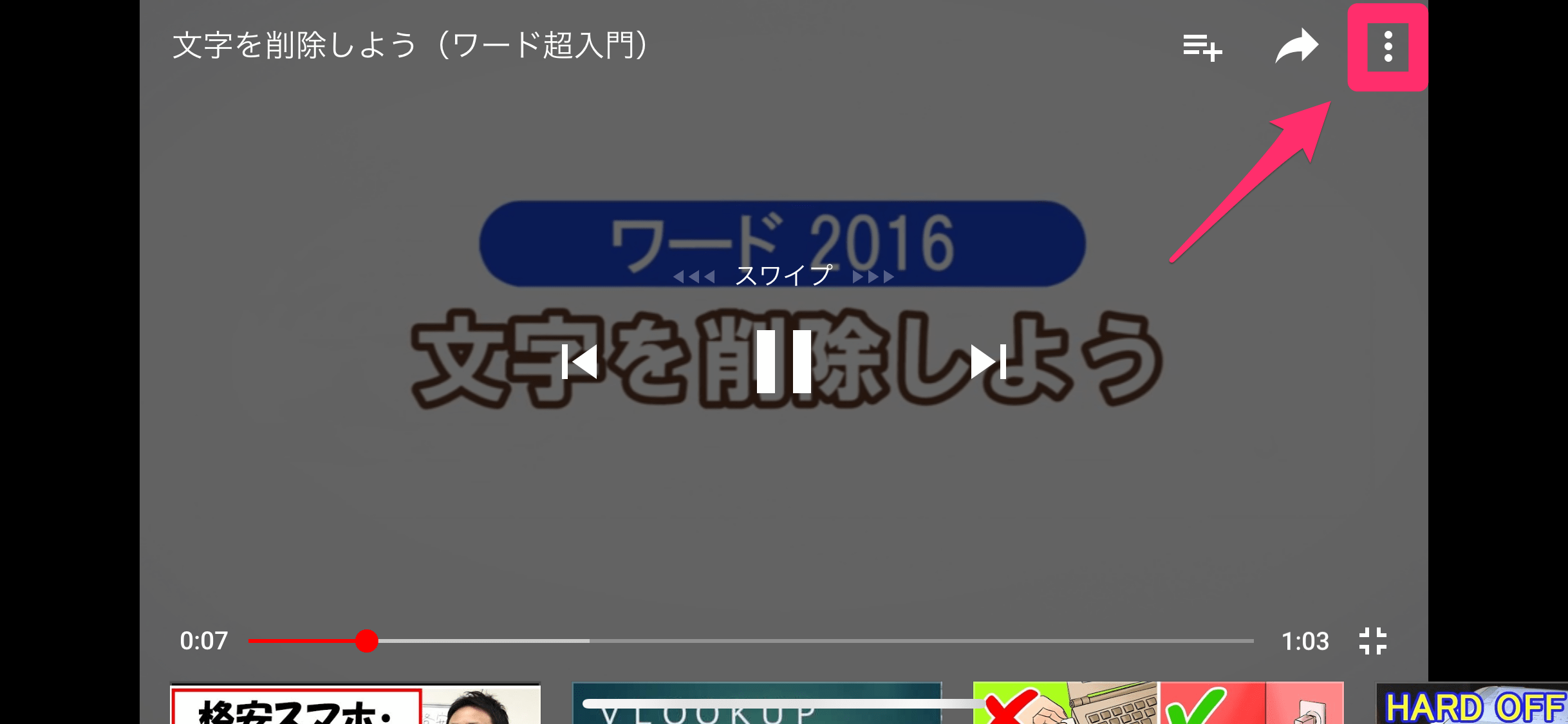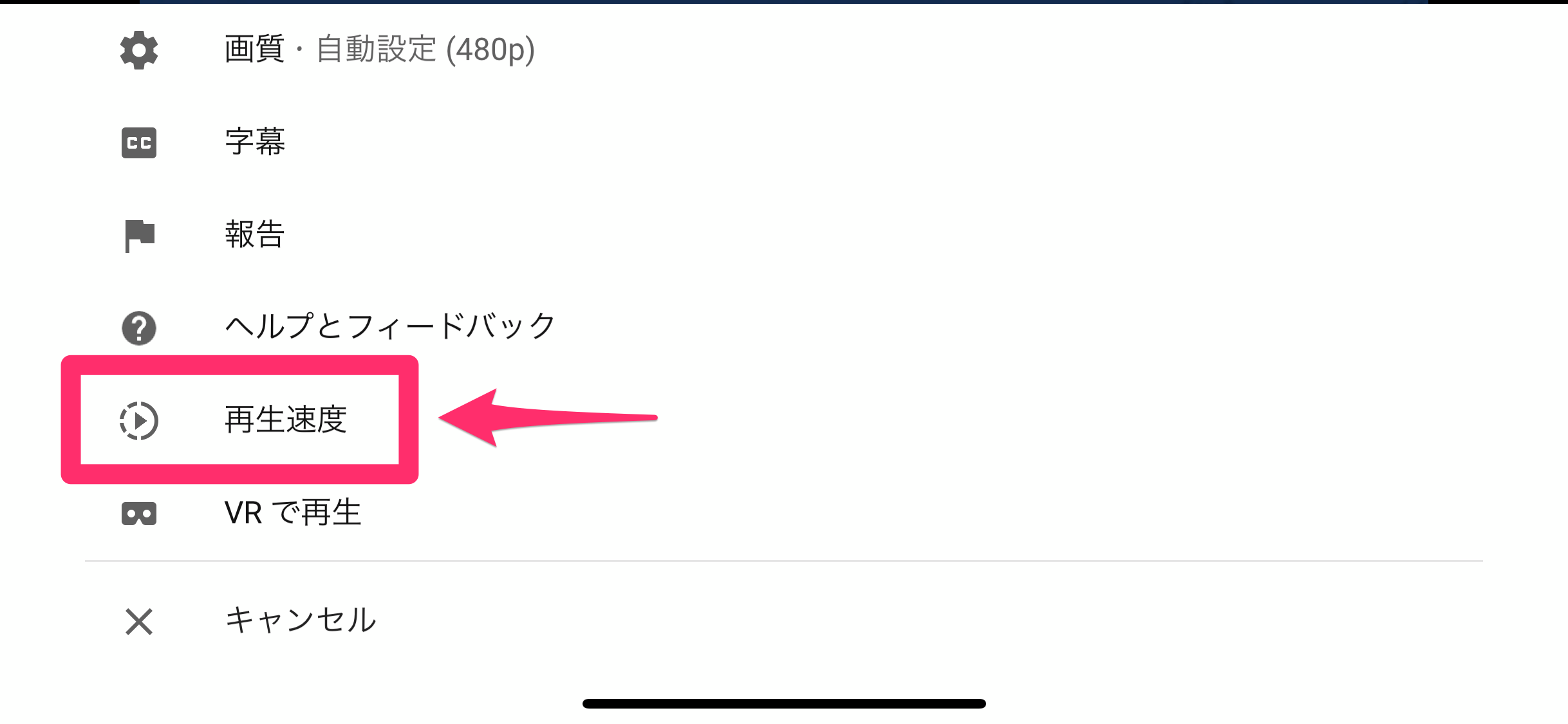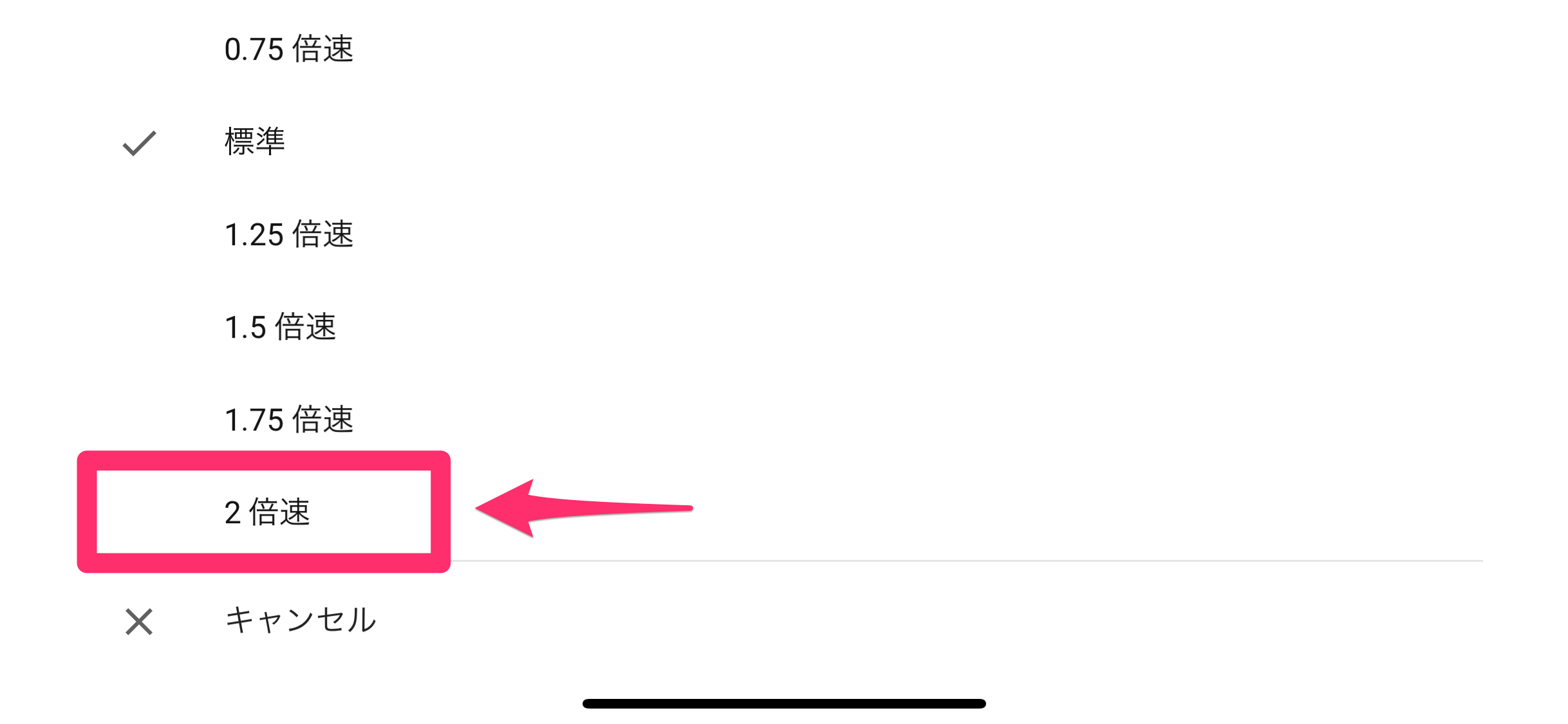長編動画を見るときの必須ワザ
YouTubeの動画を再生しているとき、「もっと早く続きが見たい!」と思うこと、ありますよね。
かといって、動画をスキップしながら見ると、内容がよくわからなくなってしまいます。動画をスキップせず、かつ早く見たいときは、再生速度を変更してみましょう。
PC(ブラウザー)のYouTubeはもちろん、スマートフォン(アプリ)のYouTubeでも、再生速度を最大で2倍の速さにアップできます。逆に遅くして、スローモーションで再生することも可能です。実際の操作を見ていきましょう。
PC(ブラウザー)で動画の再生速度を変更する
1[設定]を表示する
動画の再生画面をクリックすると、右下に[設定](歯車のアイコン)が表示されます。これをクリックしましょう。
2[再生速度]を表示する
続いて[再生速度]をクリックします。
3再生速度を選択する
再生速度で[2]を選択します。すぐに再生速度が2倍速になります。
4ショートカットキーで再生速度を変更する
PC(ブラウザー)ではショートカットキーも使えます。[Shift]+[.]キーを押すたびに速くなり、[Shift]+[,]キーを押すたびに遅くなります。[>]の入力で速くなり、[<]の入力で遅くなる、と覚えましょう。
HINT試してみよう!
ここまでに解説した操作を、以下の動画で試してみましょう。YouTubeのサイト内だけでなく、ほかのサイトに埋め込まれた動画でも、同様に再生速度を変更できます。
ショートカットキーが効かないときは、いったん動画をクリックしてから操作してください。
職場では教えてくれない入力データの「種類」とは?(YouTubeにジャンプします)
参考書籍
できるYouTuber式 Excel 現場の教科書
※書影をクリックするとAmazonにジャンプします
スマートフォン(アプリ)で動画の再生速度を変更する
1設定を表示する
動画の再生画面をタップしたあと、右上にある3つの点のアイコンをタップします。
2再生速度を表示する
続いて[再生速度]をタップします。
3再生速度を選択する
さらに[2倍速]をタップすると、再生速度が2倍速になります。
以上、YouTubeの動画を倍速で再生する方法を、PCとスマートフォンのそれぞれで解説しました。
上記の「試してみよう!」のように、講座形式の動画などで特に便利に使えそうです。本当はじっくり見たいけれど時間がないときに、ぜひ活用してみてください。